最近文章更新
- 1966年生产的广州 珠江 SB6-2型 ..
- HD6870/6850全面评测,让你大饱眼..
- 百万现金刚入门 中国7大奢华私人..
- 罕见4G希捷酷鱼系类万转SCSI服务..
- IBM 6x86MX PR333 CPU
- 采用MC68000 CPU的进口老计算机主..
- 1989年IBM-XT机软驱
- BC3型饱和标准电池拆解
- JUKO ST
- Kingston 品牌的CPU
- YAMAHA 719
- intel 30线 内存条
- intel mmx cpu和主板
- 首款xHCI 1.0正式版标准USB 3.0控..
- 《极品飞车:地下狂飙》纹理MOD视..
- USB接口加扩展子卡:影驰神秘GTX..
- 阿里巴巴将发布浏览器 核心不是W..
- 黄仁勋大秀NVIDIA LOGO纹身
- Google Earth上的奇特卫星图片
- 开火!讯景限量版HD 5970详细测试..
相关文章链接
本类文章排行
最新新闻资讯
本周下载排行
- ArcSoft TotalMedia Theatre 3 P..
- Windows 7 Build 7600 16385 RTM..
- 《姗姗来迟软件光盘+飞扬PE工具箱..
- MSDN Windows 7 RTL 7600 Ultima..
- Windows 7 Home Premium (x86) -..
- Windows Virtual PC (x86) - (Mu..
- MSDN Windows 7 Language Pack X..
- Windows 7 Language Pack (x64) ..
- Windows 7 Starter (x86) - DVD ..
- Windows 7 Professional (x86) -..
- Windows 7 Language Pack (x86) ..
- Windows 7 Home Premium (x64) -..
- Windows XP Mode (x86, x64) - (..
- 7127.0.090507-1820_x86fre_clie..
- DMG2ISO
本月下载排行
- ArcSoft TotalMedia Theatre 3 P..
- Windows 7 Build 7600 16385 RTM..
- 《姗姗来迟软件光盘+飞扬PE工具箱..
- MSDN Windows 7 RTL 7600 Ultima..
- MSDN Windows 7 Language Pack X..
- Windows 7 Home Premium (x86) -..
- Windows 7 Language Pack (x64) ..
- Windows 7 Professional (x86) -..
- 7127.0.090507-1820_x86fre_clie..
- Windows 7 Professional (x64) -..
- Windows 7 Starter (x86) - DVD ..
- Windows Virtual PC (x86) - (Mu..
- Windows 7 Ultimate (x64) - DVD..
- Lenovo Windows 7 Ultimate OEM ..
- Windows 7 Home Premium (x64) -..
- 阅览次数: 文章来源: 原文作者: 整理日期: 2010-07-28
用EASYBOOT(启动易)做多功能启动光盘
用EASYBOOT(启动易)做多功能启动光盘
一、“文件” 二、“屏幕布局”和“文本显示”
打开EASYBOOT程序,首先看到的“文件”选项。点击“新建”,输入你保存的启动画面和启动LOGO图片的文件名,钩选用到的选项,回车就可打开制作画面。我上面的图片是800*600,64K色(16位)的,因此先在 EasyBoot的“文件”选项卡中的“选项”-“配置”里设置好。其他都不需要修改。(我没有找到合适的LOGO图片,因此“显示LOGO”项未选)
全局参数:
*主菜单、子菜单:主菜单在光盘启动时自动加载,子菜单在主菜单或其它子菜单中用run命令加载。
*缺省菜单条:光盘启动时缺省选中的菜单条。
*启动等待时间:进入启动画面等待一定时间后,自动运行缺省菜单,对无人值守安装很有用。后面的空格是设置密码用的,按“P”按钮可设定光盘启动密码。只有主菜单才能设定启动密码。输入空密码并按"P"按钮,取消光盘启动密码。在光盘启动时,如果连续3次密码错误,系统会自动重新启动。
*启动目录:将启动文件(dos98.img、w2ksect.bin)等放入IMG目录,可减少根目录文件数量。
*显示Logo:在光盘启动时显示640x480大小的256色图像文件。用户可设定文件名和显示时间。
(注意:必须是Windows BMP格式,且不压缩。)
*显示背景图像:在光盘启动界面显示640x480大小的256色图像文件。
(注意:必须是Windows BMP格式,且不压缩.)
*快捷键操作方式:可选择直接执行命令,或仅选择,<Enter>或<SpaceBar>执行。
*按键字母转换:可将输入字母转换成小写/大写,方便启动选择。
*菜单文件自动装载、预览屏幕打开/关闭等。
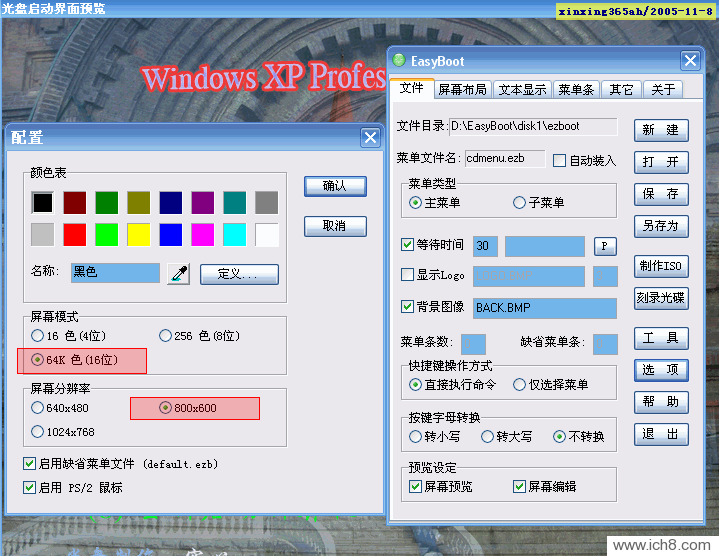
“屏幕布局”和“文本显示”里什么都不需要修改。
说明:在“文本显示”选项卡中还可设定启动时显示的提示文字、文字的颜色和文字的坐标。注意,字体和大小是不能选择的。可以通过“添加”按钮增加多条文字显示——但我觉得在这里能修改的还不如在前面的图片中修改好,那样更好看一些。